![]()
Quota
Blocco di testo
| Barra strumenti | Menu |
|---|---|
|
|
Quota Blocco di testo |
Il comando Testo crea un crea un testo bidimensionale RTF. L'RTF si può formattare parola per parola o lettera per lettera, in modo simile ad un word processor.
Oppure
Lo stile di annotazione utilizzato.
Elenca gli stili di annotazione disponibili nel modello. Se tra le proprietà, un'annotazione presenta impostazioni diverse dal proprio stile, viene visualizzato un meno dietro il nome dello stile.
Reimposta tutte le impostazioni modificate sui valori predefiniti.
Applica le impostazioni modificate allo stile di annotazione.
Utilizza le impostazioni delle proprietà per creare un nuovo stile.
Fare clic per aprire la scheda Annotazioni per lo stile della linea guida selezionata.
L'altezza del testo.
Circonda il testo con un colore opaco.
Disattiva la maschera.
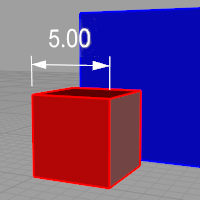
Imposta il colore della maschera sul colore dello sfondo della vista.
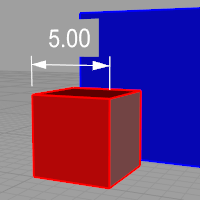
Selezionare il colore della maschera usando la finestra di dialogo Selezione colore.
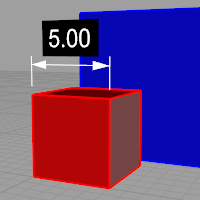
Quando la maschera è impostata su Colore solido, fare clic per cambiare il colore.
La larghezza dell'area vuota attorno al testo.
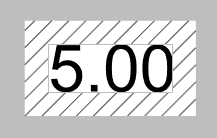
Le dimensioni di visualizzazione sono un prodotto tra le dimensioni del componente (come l'altezza del testo o le dimensioni della freccia) ed il valore Scala spazio modello.
In genere, si tratta dell'inversa della scala di stampa. L'altezza del testo, la lunghezza della linea di estensione, l'offset della linea d'estensione e la lunghezza delle frecce si moltiplicano per questo numero.
L'aspetto del testo.
Suggerimento: fare clic per aprire l'elenco e inserire l0iniziale di un carattere per trovarlo rapidamente.
Imposta l'allineamento orizzontale del testo a sinistra.

Imposta l'allineamento orizzontale del testo al centro.

Imposta l'allineamento orizzontale del testo a destra.

Imposta l'allineamento verticale del testo in alto.

Imposta l'allineamento verticale del testo al centro.

Imposta l'allineamento verticale del testo in basso.

Imposta lo stile del carattere su grassetto.
Imposta lo stile del carattere su corsivo.
Imposta lo stile del carattere su sottolineato.
I campi di testo sono delle "formule" che vengono valutate durante l'esecuzione di Rhino ed i cui risultati vengono visualizzati nel testo. Tutti i campi di testo seguono la sintassi %<field and options>%. Quando una formula non può essere valutata, viene visualizzata una stringa di errore ####.
Nota
Il pulsante Commuta parentesi impilamento è una scorciatoia per aggiungere o rimuovere [[...]] il testo selezionato nella casella di modifica. Le parentesi di impilamento fanno sì che il testo da esse racchiuso venga impilato, per cui [[1/2]], per esempio, verrà visualizzato come frazione impilata.
Inserisce un simbolo di grado (°) nel testo.
Inserisce un simbolo di raggio (R) nel testo.
Inserisce un simbolo di diametro (Ø) nel testo.
Inserisce un simbolo più/meno (±) nel testo.
Il testo viene visualizzato sulla linea guida.
 Orizzontale rispetto alla vista
Orizzontale rispetto alla vistaIl testo è sempre semplice sullo schermo. Deselezionare l'opzione se orientare il testo nelle viste.

Selezionare un'annotazione per applicarne le proprietà al testo corrente.
Usare gli strumenti di disegno tecnico
Usare testo e quote per le annotazioni
Rhino 6 for Mac © 2010-2019 Robert McNeel & Associates. 06-giu-2019